Kann ich die Qualität von Pandoras Musik-Streaming verbessern?

Sie lieben Pandas Streaming-Musik-Service und Sie verwenden ihn auf Ihrem Computer, Telefon und sogar in Ihre Stereoanlage, aber die Qualität Der Stream scheint je nach Gerät zu variieren. Was gibt? Lesen Sie weiter, wie wir einem Pandora-liebenden Leser zeigen, wie er die Qualität seiner Streaming-Erfahrung maximieren kann.
Lieber How-To Geek,
Ich höre Pandora (den Musikdienst) eine Tonne auf meinem Desktop-Computer und bin hübsch glücklich mit der Klangqualität. Es ist nicht CD-Qualität, aber es ist ziemlich gut für einen On-Demand-Musik-Streaming-Dienst. Kürzlich habe ich beschlossen, eines meiner alten Android-Telefone als kleine Musik-Jukebox zu verwenden, die an meine Stereoanlage angeschlossen ist. Ich habe die Pandora für Android-App am Telefon installiert, angeschlossen, aber die Klangqualität scheint wirklich glanzlos.
Ich habe eine ganze Reihe von Dingen ausgeschlossen. Zuerst dachte ich, dass es vielleicht das Telefon ist, aber ich habe einige verlustfreie Musikdateien kopiert, die in FLAC und einigen 320kbs MP3-Dateien kodiert sind und sie klingen großartig. Das schließt ein Hardwareproblem mit dem Telefon aus, da es über die Kopfhörerbuchse (wie ich es an die Stereoanlage angeschlossen habe) deutlich qualitativ hochwertiges Audio wiedergeben kann. Ich habe sogar versucht, auszuschließen, dass das Soundsystem selbst eine Rolle spielt, indem ich den gleichen Kopfhörer an meinen Computer und an das Telefon anschließe.
Trotz all dieser kleinen Tests bekomme ich immer noch deutlich schlechtere Tonqualität des Telefons (aber nur, wenn Pandora verwendet wird, klingt alles andere OK). Für das, was es wert ist, abonniere ich die Premium-Version. Stelle ich mir das vor? Wenn nicht, wie repariere ich es?
Mit freundlichen Grüßen,
Pandora Puzzled
Wenn Sie Audiodateien / Streams vergleichen, können Sie sich leicht vorstellen, dass Sie sich die Unterschiede nur vorstellen. Wir sind hier, um Ihnen zu versichern, dass Sie sich keinen Unterschied in der Qualität Ihres Pandora-Erlebnisses auf verschiedenen Geräten vorstellen.
Gemäß Pandoras eigener Richtlinie (und in diesem Pandora-Hilfedokument, Audio Quality) verschiedene Geräte und verschiedene Abonnenten (kostenlos vs. Premium Pandora One-Abonnenten) erhalten unterschiedliche kbps-Raten pro Stream:
- Pandora über den Webbrowser wird mit 64 kbps für kostenlose Benutzer und 192 kbps für Pandora One-Abonnenten gestreamt.
- Pandora über mobile Apps wird nach oben gestreamt bis zu 64 kbps (aber häufig niedriger, wenn Sie sich im Mobilfunknetz oder einer schlechten Wi-Fi-Verbindung befinden)
- Pandora über In-Home-Geräte (z. B. Smart TVs, Boxen und Receiver, die Pandora abspielen können) ist auf 128 festgelegt kbps.
Damit ist Ihre Situation durchaus sinnvoll. Wenn Sie an Ihrem Computer sind, können Sie die Musik mit 192 kbps genießen. Außerdem verwendet Pandora AAC + (das im Vergleich zu MP3-Dateien bei gleicher kpbs-Bitrate eine wesentlich bessere Klangwiedergabe bietet). 192 kbps sind nicht genau 320 kpbs oder verlustfreies Audio (wie das Anhören einer CD), aber es ist immer noch eine ziemlich hohe Qualität. Wenn Sie Ihr Telefon an die Stereoanlage anschließen, ist es jedoch egal, ob Sie eine großartige Breitbandverbindung zu Hause haben, die Pandora-App limitiert automatisch auf 64 kbps (oder weniger), was im Vergleich zum Premium-Web-based Erfahrung, ist ziemlich grob.
RELATED: Was ist der User Agent eines Browsers?
Also, was ist die Lösung für Ihr Problem? Sie müssen Pandora dazu bringen, zu denken, dass Ihr zweckentfremdetes Smartphone tatsächlich ein Desktop-Computer ist, so dass Sie die Bitrate mit höherer Qualität streamen können. Außerdem benötigen Sie einen Browser, der Adobe Flash Player unterstützt, damit die Pandora-Webbrowser-Benutzeroberfläche ordnungsgemäß geladen wird. Zu diesem Zweck empfehlen wir die Installation von Dolphin, einem beliebten Webbrowser von Drittanbietern für Android, der sowohl einen einfachen Mechanismus zum Wechseln des Benutzeragenten (die Zeichenfolge, die den Browser und die Plattform zum Webserver identifiziert) von Mobile zu Desktop umfasst Unterstützung für Flash.
Sie können den User Agent über Einstellungen -> User Agent im Browser ändern. Umschalten von Android auf Desktop:
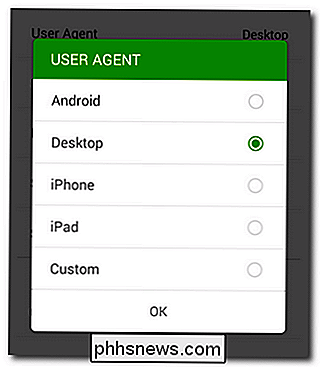
Wenn Sie sich in den Einstellungen befinden, vergewissern Sie sich, dass Dolphin den Flash Player verwenden kann. Navigieren Sie zu Einstellungen -> Web Content -> Flash Player und schalten Sie es auf Immer ein:
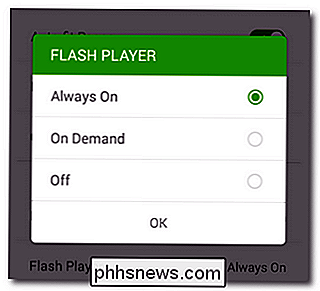
Hinweis: Es klingt zwar so, als ob Sie ein älteres Telefon verwenden und wahrscheinlich Flash installiert haben, bevor Google Flash aus dem Play Store gezogen hat. Wenn Sie dies nicht tun (oder Sie ein relativ neues Android 4.0+ Telefon verwenden) Ich muss einen Off-Market-Flash-Installer greifen. Wenn Sie Flash benötigen, empfehlen wir Ihnen das XDA Developer Forum. Hier ist ein Thread, der die Installation von Flash auf Android ohne den Play Store zum Thema hat.
Sobald Sie die beiden obigen Einstellungen (und gegebenenfalls den installierten Flash) umgeschaltet haben, besuchen Sie Pandora.com mit Dolphin. Loggen Sie sich ein und Sie werden mit einer Desktop-Version begrüßt (wenn auch eine verkrampfte, wenn Sie ein Telefon anstelle eines Tablets verwenden):
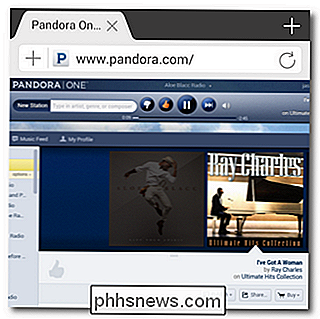
Der mobile Browser, der sich als Desktop-Browser tarnt, wird alle Ihre Einstellungen von Ihrem Pandora-Konto und Imitieren Sie die Desktop-Erfahrung auf Ihrem Telefon. Möglicherweise müssen Sie sich mit einer etwas engeren Oberfläche befassen, die nicht für einen kleinen Touchscreen wie die Pandora Mobile App optimiert ist, aber Sie werden dabei die Qualität Ihres Musikstreams verdreifachen.
Haben Sie ein Technische Frage? Schießen Sie uns eine E-Mail an und wir werden unser Bestes tun, um es zu beantworten.

So suchst du deine Minecraft-Welten mit AMIDST
Pilzbiome, abgelegene Dörfer, im Wüstensand vergrabene Tempel, Eisdorndörfer: Was auch immer für seltene Strukturen oder Biome dir entgeht, wird dir nicht mehr bewaffnet entgehen mit AMIDST, einem externen Minecraft-Tool, das eine Weltkarte und ein GPS-Gerät vereint. Lesen Sie weiter, wie wir Ihnen zeigen, wie Sie Ihre Minecraft-Welt mit Google Maps durchsuchen können.

Warum Ihr Cloud-Speicher Ihr System auf die Knee bringt und was Sie dagegen tun können
Wir lieben unseren Cloud-Speicher und verwenden Dropbox oder OneDrive für fast alle unsere Cloud-Speicheranforderungen. Beide haben jedoch ein Problem, sie haben ein Verlangen nach Systemgedächtnis und wenn sie unbeaufsichtigt bleiben, können sie sogar die härtesten Systeme in die Knie zwingen. Lassen Sie uns ein Szenario malen.



